Cette page s'applique à Apigee et à Apigee hybrid.
Consultez la documentation d'
Apigee Edge.
![]()
Gérez les éléments, tels que les images ou autres fichiers, que vous souhaitez utiliser sur votre portail, comme décrit dans les sections suivantes.
Types de fichiers compatibles
Les types de fichiers suivants sont acceptés : GIF, JPG, PNG, SVG et PDF. Apigee recommande de ne pas dépasser une taille de fichier de 1 Mo.
Explorer la page Éléments
Pour accéder à la page Éléments :
- Sélectionnez Publier > Portails dans la barre de navigation latérale, sélectionnez votre portail et cliquez sur Éléments sur la page de destination.
- Lors de la modification d'un portail, cliquez sur Élément dans le menu déroulant de la barre de navigation supérieure.
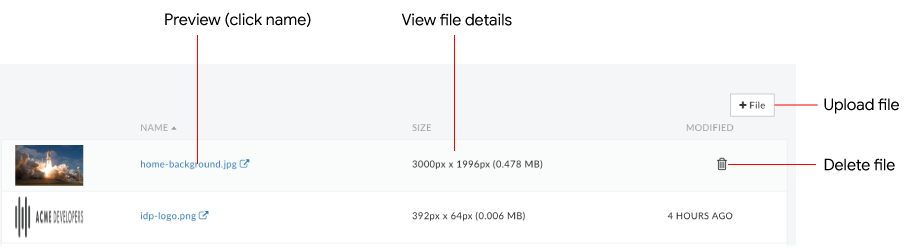
Comme le montre la figure précédente, le gestionnaire d'éléments vous permet de faire les actions suivantes :
- Afficher les détails du fichier, y compris une vignette, le nom et la taille du fichier, ainsi que l'heure à laquelle il a été modifié
- Importer un fichier
- Prévisualiser un fichier
- Supprimer un fichier
À propos des images par défaut
Les fichiers image par défaut suivants sont utilisés dans l'exemple de portail (comme illustré dans la figure précédente).
.| Fichier image | Où les utiliser ? |
|---|---|
home-background.jpg |
Image Backdrop sur la page d'accueil de l'exemple de portail. Personnalisez l'image en remplaçant l'image |
idp-logo.png |
Image de l'espace réservé au logo utilisé sur la page de connexion. Pour remplacer le logo Acme par le logo de votre entreprise, importez votre logo en utilisant le même nom et la même taille relative de fichier : |
quickstart-*.png |
Images utilisées dans la page Créer votre premier portail. |
Importer un fichier
Importez des fichiers sur votre portail sous les types décrits dans la section Types de fichiers compatibles.
Pour importer un fichier :
- Accédez à la page Éléments.
- Cliquez sur + Fichier.
- Recherchez le fichier.
- Cliquez sur Ouvrir pour importer le fichier.
Prévisualiser un fichier
Pour prévisualiser un fichier, procédez comme suit :
- Accédez à la page Éléments.
- Cliquez sur le nom du fichier que vous souhaitez prévisualiser.
Le fichier s'affiche dans une nouvelle fenêtre du navigateur. - Fermez l'onglet du navigateur lorsque vous avez terminé de prévisualiser le fichier.
Supprimer un fichier
Pour supprimer un fichier :
- Accédez à la page Éléments.
- Placez le curseur sur le fichier que vous souhaitez supprimer pour afficher le menu Actions.
- Cliquez sur
 .
. - Cliquez sur Supprimer pour confirmer la suppression.

